Seit einigen Jahren werden Computerausrüstungen und verschiedene Geräte aus der Kategorie der Luxusartikel zu Standardgeräten für den täglichen Gebrauch umgeschult. Die technologische Modernisierung von Geräten ermöglichte es den Verbrauchern, Geräte an individuelle Bedürfnisse anzupassen, die gewünschten Dienstprogramme, Sicherheitsprogramme und vieles mehr zu installieren..

In diesem Artikel werden wir über den Willkommensbildschirm des Computers sprechen. Wenn der Standard-Desktop-Hintergrund oder Hintergrund-Bildschirmschoner in ein interessantes Bild, einen Hintergrund oder verschiedene Hintergrundbilder geändert werden können, ist das Ändern des Begrüßungsbildschirms ein komplizierterer Vorgang. Lesen Sie weiter, um zu erfahren, wie Sie den Willkommensbildschirm auf einem Windows-Computer ändern oder deaktivieren. Um dies zu erreichen, gibt es mehrere Methoden, von denen jede effektiv und einfach ist. Betrachten wir jeden von ihnen.
Änderungen im Registrierungseditor vornehmen
Das Ändern des Startbildschirms eines PCs durch Bearbeiten des Registrierungseditors ist eine der schwierigsten, jedoch auch effektivsten Möglichkeiten. Der Vorgang beinhaltet einen Eingriff in die Einstellungen des Betriebssystems, daher müssen Sie die nachfolgenden Anweisungen strikt befolgen..
Sehen wir uns zunächst an, wie Sie den Begrüßungsbildschirm von Windows 7 ändern, da die Vorgehensweise in neuen Windows-Versionen einige grundlegende Unterschiede aufweist. Die Schritte zum Ändern des Windows 7-Willkommensbildschirms sind wie folgt:
- Gehen Sie durch das Startmenü, indem Sie den Befehl regedit in das Suchfeld eingeben.
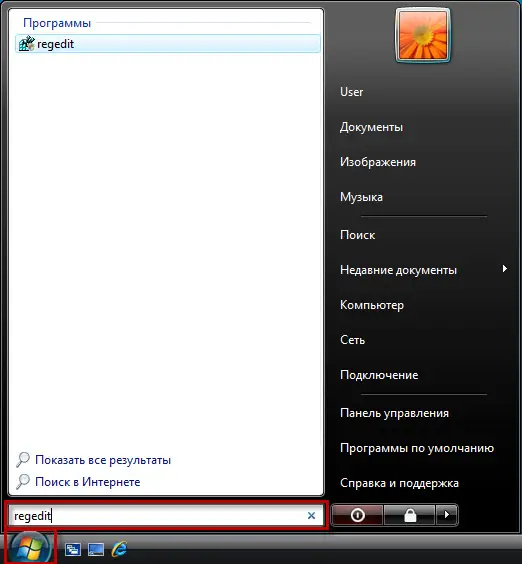
- In der Anfangsphase der Arbeit kann das Programm dem Benutzer eine Warnung anzeigen, bei der eine Bestätigung erforderlich ist, wenn die Software die "Benutzerkontensteuerung" aktiviert hat. Als nächstes öffnet sich ein Fenster, in dem Sie den Ordner HKEY_LOCAL_MACHINE auswählen, mit der rechten Maustaste darauf klicken und auf "Suchen" gehen müssen.
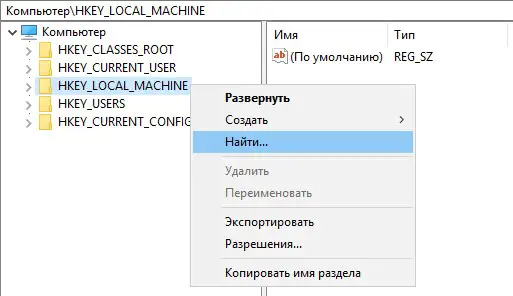
- Geben Sie im Popup-Fenster den Befehl OEMBackground ein, woraufhin eine Liste von Optionen geöffnet wird, die deaktiviert werden müssen: von allen außer dem Element „Parameternamen“. Klicken Sie auf "Weitersuchen", um zum nächsten Suchfenster zu gelangen.
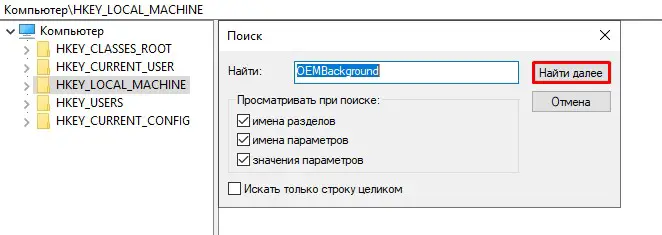
- Im angezeigten Abschnitt suchen wir nach OEMBackground, indem Sie den Ordner öffnen, gehen Sie in die Kategorie "Änderungen am DWORD-Parameter", wo Sie den Standardwert "Null" auf die Nummer eins ändern müssen.
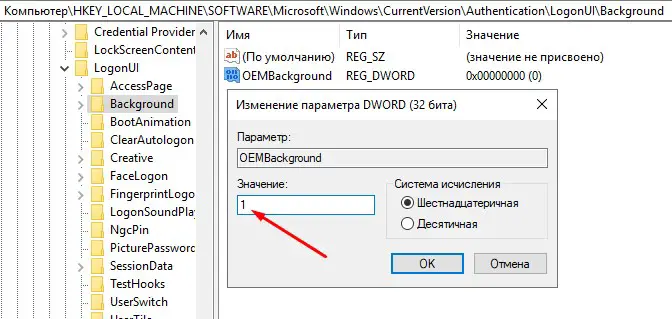
Wenn das ultimative Ziel darin bestand, den Begrüßungsbildschirm zu entfernen, kann die Arbeit zu diesem Zeitpunkt als abgeschlossen betrachtet werden. Andernfalls müssen Sie zum Festlegen eines anderen Hintergrunds einige weitere Schritte ausführen:
- Gehen Sie zu den Einstellungen unter C:\Windows\System32\Oobe und erstellen Sie dann im sich öffnenden Fenster einen Ordner mit dem Namen info.
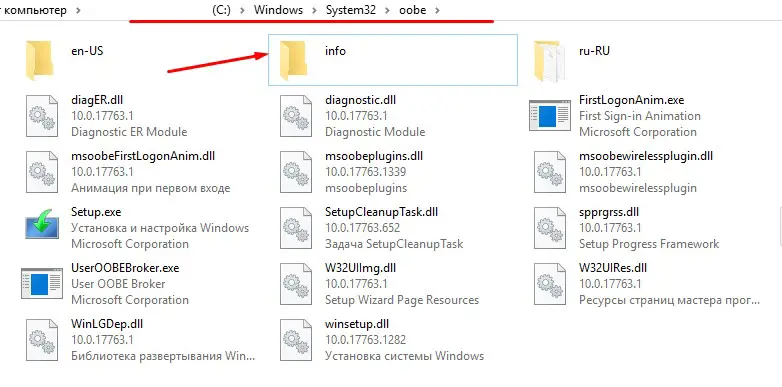
- Erstellen Sie darin einen weiteren Ordner namens backgrounds, in den Sie den gewünschten grafischen Bildschirmschoner laden müssen. Es muss im JPG-Format vorliegen und nicht mehr als 256 Kilobyte wiegen.
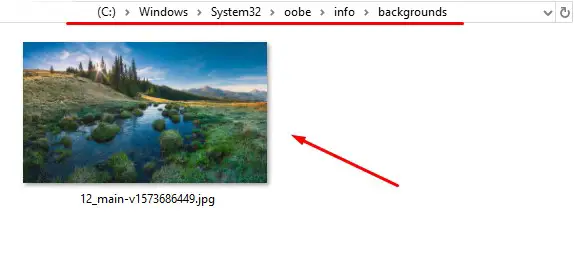
- Kommen wir zum Einrichten des Hintergrunds: Es ist notwendig, den Namen des Bildes vom Standardnamen in backgroundDefault.jpg zu ändern.
Es bleibt nur noch, den PC neu zu starten. Wenn die Aktionen korrekt ausgeführt wurden, können Sie während dieses Downloads ein neues Bild anstelle des Standard-Begrüßungsbildschirms sehen.
Die nächsten Versionen nach den sieben erfordern ebenfalls Eingriffe in den Betrieb des Betriebssystems, aber der Prozess ist etwas anders. Sehen wir uns an, wie Sie den Willkommensbildschirm unter Windows 10 anpassen:
- Gehen Sie ähnlich wie in den vorherigen Anweisungen zum Registrierungseditor und zum Ordner HKEY_LOCAL_MACHINE. Um die Begrüßung zu entfernen, müssen Sie den Ordner SOFTWARE mit einem Übergang zum Abschnitt Richtlinien auswählen, in dem Sie das Microsoft-Element markieren, wonach die Bearbeitungsoption geöffnet wird.
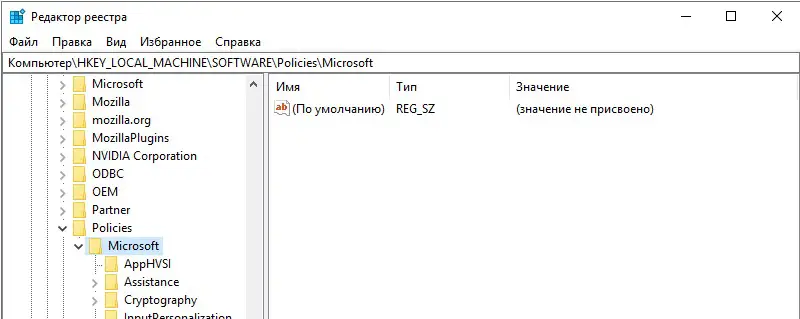
- Klicken Sie an dieser Stelle mit der rechten Maustaste auf ein leeres Feld und wählen Sie "Create DWORD 32 Parameter" aus und vergeben Sie den Namen NoLockScreen.
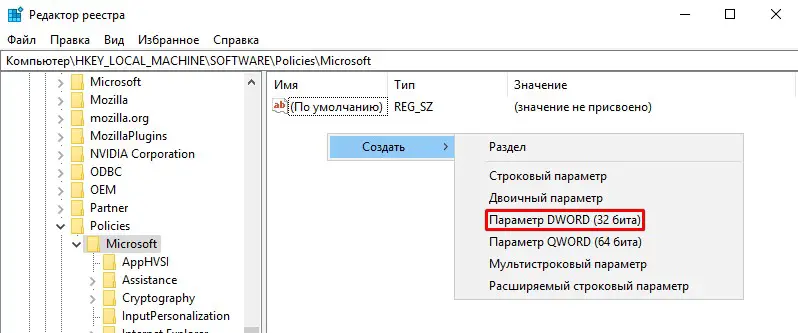
- Es bleibt nur noch, den umbenannten Parameter zu erweitern, den Inhalt zu detaillieren, den Indikator 1 einzugeben, die Aktion zu bestätigen und das Ergebnis durch Drücken der Kombination der Befehle Win und L zu überprüfen.
Wenn Sie zusätzlich zum Begrüßungsbildschirm vorhandene Passwörter löschen müssen, müssen Sie den Sperrbefehl entfernen. Dazu müssen Sie in den Computereinstellungen die "Anmeldeoptionen" finden und die Sperre aufheben oder die automatische Anmeldung deaktivieren, wenn Sie nur die Bildschirmschoner entfernen müssen, indem Sie die PIN belassen..
Installieren einer Drittanbieteranwendung als Option zum Ändern des Begrüßungsbildschirms
Die Frage, wie der Begrüßungsbildschirm geändert werden kann, impliziert auch eine weniger komplizierte Lösung mit einem Dienstprogramm eines Drittanbieters. In diesem Fall ist kein Eingriff in das Betriebssystem des Computers erforderlich: Sie können den Begrüßungsbildschirm eines Systems unter Windows 7 ändern, indem Sie subjektive Präferenzen angeben.
Logon Background Changer ist das beliebteste Dienstprogramm unter Anwendungen dieser Klasse. Um es zu verwenden, laden Sie einfach die Anwendung herunter und Sie können damit beginnen.
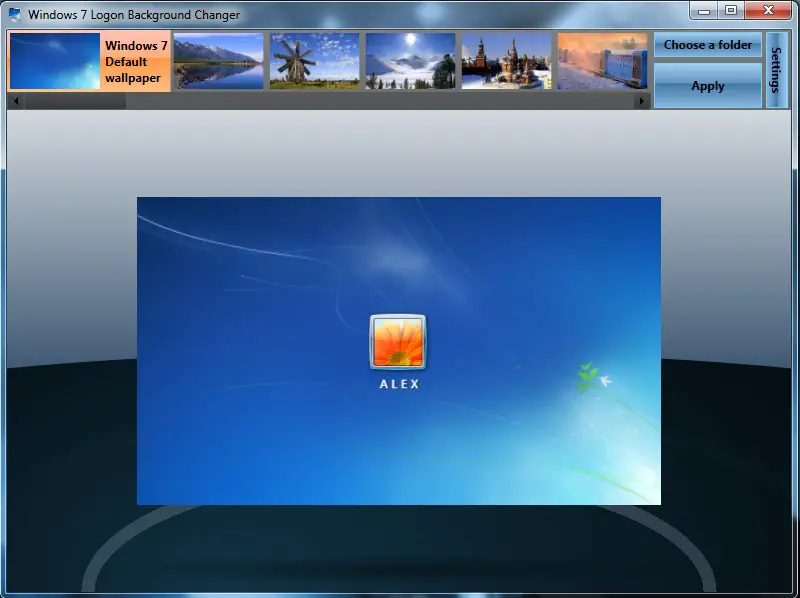
Die Anwendung verfügt über eine interessante und gleichzeitig lakonische Oberfläche, bei der folgende Möglichkeiten zur Umsetzung zur Verfügung stehen:
- Möglichkeit, das Bild als Hintergrund des Begrüßungsbildschirms anzuzeigen.
- Bilder verfügbar, um den Bildschirm zu ändern.
- Dienstprogrammeinstellungen, in denen der Benutzer die interessierenden Parameter, den Stil des Bildschirmdesigns, den Ton und die Qualitätsindikatoren der Bilder festlegen kann.
- Geben Sie den Pfad zu dem Ordner an, aus dem die Bilder verwendet werden.
- Die Taste zum Bestätigen der vorgenommenen Änderungen.
- Anwenden des Vollbildformats.
Als Hintergrundbild können Sie sowohl die dem Programm zur Verfügung stehenden Grafiken einstellen als auch ein Bild oder Foto eines Drittanbieters verwenden, das in einen Ordner auf Ihrem Computer hochgeladen wurde, und den Pfad dazu angeben, indem Sie die Option Ordner auswählen verwenden. Nachdem der Benutzer das gewünschte Bild ausgewählt hat, genügt es, die Aktion zu bestätigen und den PC neu zu starten.
Durch die Installation dieser Anwendung können Sie nicht nur das Problem der Änderung des Begrüßungsbildschirms unter Windows 7 lösen, sondern auch die Hintergrundbilder in späteren Versionen des Betriebssystems ersetzen, einschließlich 8, 8.1 und sogar 10, bei denen keine Audiobegleitung vorhanden ist den Computer standardmäßig einschalten.
Auf den sieben können Sie den Begrüßungsbildschirm auch mit Anwendungen wie Tweakslogon Changer, Logon Screen Rotator ersetzen, aber diese Dienstprogramme bieten nicht immer die Möglichkeit, den Startbildschirm auf die neueste Version von Windows zu ändern.
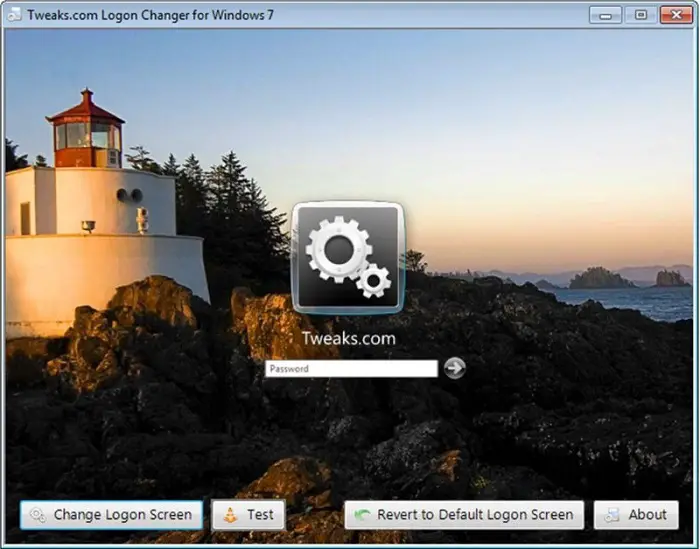
Wenn Sie den Begrüßungssound ändern müssen, wird dies parallel zum Ändern des Bilds des Begrüßungsbildschirms gelöst, der beim Booten des Computers angezeigt wird. Um die Audiobegleitung beim Einschalten des Computers zu ändern, müssen Sie auch eine spezielle Anwendung herunterladen - Startup Sound Changer. Dies ist ein kleines Dienstprogramm mit einer engen Spezialisierung, das verwendet wird, um den Soundtrack zum Einschalten des Computers sowohl auf Windows 7-Systemen als auch auf den neuesten Versionen zu ersetzen. Mit dem Dienstprogramm können Sie jede in das Programm geladene Datei als Ton festlegen, vorausgesetzt, das Audiodateiformat ist WAV.
Sie können auch die musikalische Begleitung des Eingangs über die Systemeinstellungen ändern. Dazu müssen Sie in den "Sound"-Einstellungen zum Punkt "Standard" gehen, wo im Abschnitt "Sound-Schema" für jeden der Modi, nämlich PC-Start, Herunterfahren und andere Prozesse, eine Melodie aus die im System vorhanden sind. Sie können in der Zeile "Sounds" am unteren Rand des sich öffnenden Fensters einen Klingelton auswählen, der nicht aus der Standardliste stammt: Geben Sie die heruntergeladene WAV-Datei ein und bestätigen Sie den Befehl mit der Schaltfläche "Übernehmen". Im gleichen Fenster können Sie den Soundtrack beim Booten des Computers vollständig aus der Taskleiste entfernen, indem Sie das "Häkchen" vor dem Punkt "Windows-Startmelodie abspielen" entfernen.
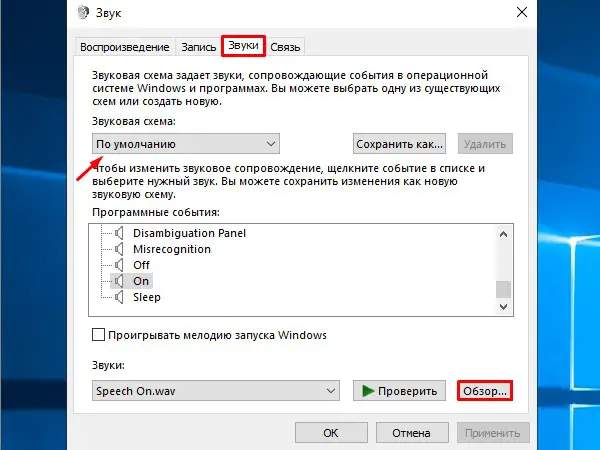
Über den Gruppenrichtlinien-Editor deaktivieren
Manchmal müssen Sie den Begrüßungsbildschirm von Windows 10 entfernen, der standardmäßig die persönlichen Informationen des Besitzers beim Booten anzeigt. Dies kann sowohl mit den vorherigen Methoden als auch durch Anwenden der Methode zum Bearbeiten der Netzwerkrichtlinie des Computers erfolgen. Um den Willkommensbildschirm zu entfernen, müssen Sie über den Befehl "Ausführen" oder durch Drücken der Kombination von Win und R zum "Editor für lokale Gruppenrichtlinien" gehen, wo Sie zur Liste "Administrative Vorlagen" gehen. Das sich öffnende Fenster enthält ein Verzeichnis von Ordnern, aus denen Sie "Systemsteuerung" auswählen und zum Menü "Personalisierung" gehen müssen. In der Liste der geöffneten Befehle müssen Sie "Anzeige des Sperrbildschirms deaktivieren" auswählen, das abwechselnde Setzen des "Häkchens" vor dem Punkt "Aktiviert" deaktivieren und den Befehl mit der Schaltfläche "OK" bestätigen. Wenn der Anmeldestil unter Windows 10 ordnungsgemäß deaktiviert ist,Beim nächsten Start von Windows wird dem Benutzer sofort ein Fenster zur Passworteingabe ohne Bilder angezeigt.
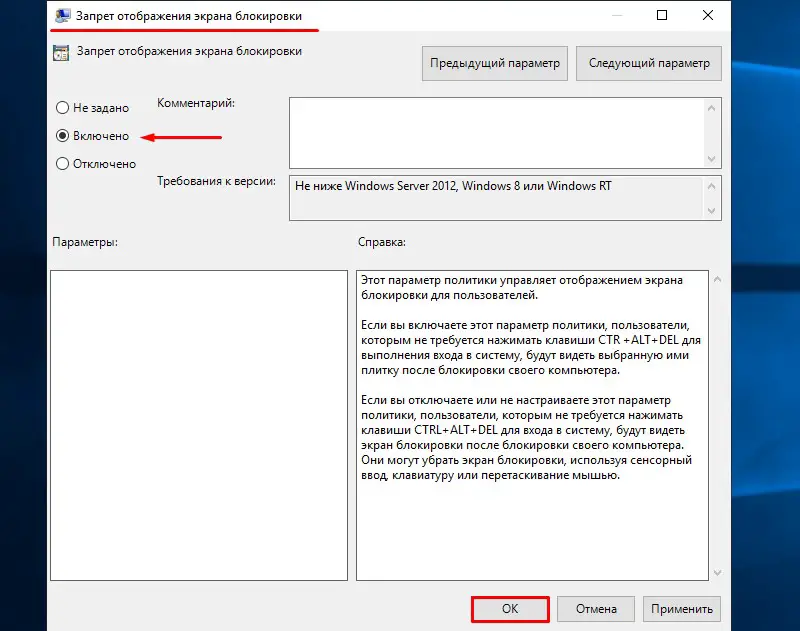
Parallel zur Deaktivierung von Begrüßungen in Windows 10 ermöglicht Ihnen das Betriebssystem, das grafische Design des Displays zu ändern und Sounds zu verwenden. Dazu müssen Sie in der Kategorie der Verwaltungs- oder Verwaltungsvorlagen den Abschnitt "System" auswählen, gefolgt von einem Übergang zum Listenelement "Anmeldung", wo sich ein Fenster öffnet, in dessen Liste der Befehle Sie Wählen Sie "Immer einen benutzerdefinierten Anmeldehintergrund verwenden", bestätigen Sie den Befehl und legen Sie die Einstellungen für die Willkommensrichtlinie von Windows 10 fest. Als nächstes müssen Sie Ihre bevorzugten Bilder und Töne auf Ihrem Computer auswählen. Um das Ergebnis zu überprüfen, reicht es aus, den PC mit dieser Methode neu zu starten, um sicherzustellen, dass die durchgeführten Operationen wirksam sind. All dies ermöglicht es Ihnen, den Begrüßungsbildschirm und die Sounds in Windows 10, 8 und 7 zu ändern.
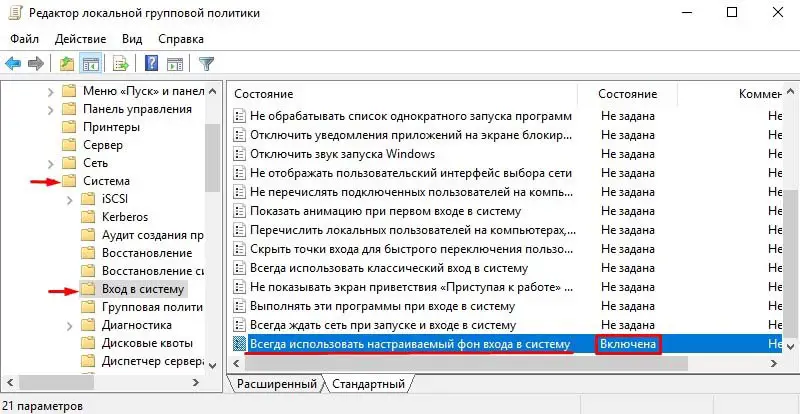
Zusammenfassend
Der Standard-Begrüßungsbildschirm eines Computers nervt manchmal den Besitzer des Geräts, manchmal sogar eine Person. Es ist erwähnenswert, dass eine solche Aussage eine bewährte, wissenschaftliche Methode ist, eine Tatsache: Wissenschaftler haben den Zusammenhang zwischen ablenkenden Elementen auf einem Computerbildschirm und einem ungünstigen emotionalen und psychologischen Zustand einer Person bestätigt.
Moderne Lösungen können den Windows-Begrüßungsbildschirm sowohl durch Eingriffe in das System als auch durch die Verwendung von Programmen von Drittanbietern beseitigen oder ändern, wodurch der Starthintergrund auf dem Monitor geändert werden kann.